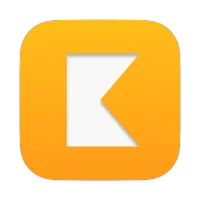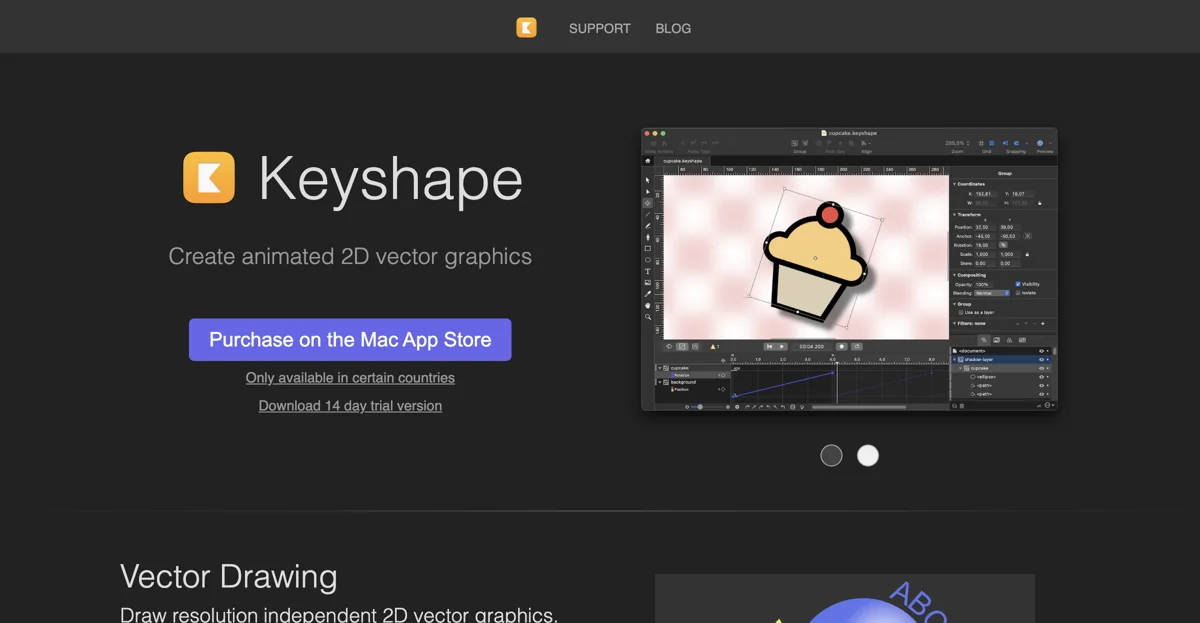Keyshape 是一款功能强大的工具,专注于 2D 矢量图形的创建与动画制作。它允许用户绘制分辨率独立的 2D 矢量图形,具备路径编辑功能,可实现文本沿路径排列,提供丰富的颜色样本、渐变效果和符号库。在动画方面,Keyshape 能够制作各种动画效果,如旋转器、进度指示器、启动屏幕和动态图形等。通过关键帧动画、缓动效果、自动关键帧和时间标记等功能,用户可以轻松创建出流畅且富有创意的动画。此外,Keyshape 还支持添加简单的交互性,使动画更加有趣。例如,用户可以设置在点击或鼠标指针进入时启动 SVG 动画,或者在滚动到视图中时启动 SVG 动画。在导出方面,Keyshape 能够将动画以多种文件格式导出,包括适用于网页的 SVG 动画、动画 GIF、PNG 和 WebP 格式、适用于 YouTube 和其他视频网站的 MPEG - 4 电影、适用于游戏的图像序列和精灵表,以及适用于原生 Android、iOS、macOS、Windows 和 React Native 应用的 Lottie 动画(部分功能需插件支持)。同时,Keyshape 也支持导入其他工具创建的图形,如从 Affinity Designer、Adobe Illustrator、Sketch 或 Figma 导出的 SVG 文件,以及现有的 Lottie 动画(对 Lottie 功能的支持有限)。
Keyshape的最佳替代品
Custom Blanket Maker
Custom Blanket Maker 助您打造个性化毛毯,满足多样需求
AI Style Transfer and Filter Tools
AI Style Transfer and Filter Tools 助力照片、图像和视频风格转换
Appicons AI
Appicons AI 是一款 AI 驱动的图标生成工具,助您轻松创建精美图标
PicMonkey
PicMonkey 是强大的图片编辑与图形设计工具,助力品牌提升
Banani
Banani 是 AI 驱动的 UI 设计助手,助力生成美观实用设计
BrandBird
BrandBird 是一款强大的图像、模型和截图编辑工具,助力创业者
Chroma AI
Chroma AI 依您心情生成渐变,满足多样需求
Poster Generator
Poster Generator 是一款免费的 AI 海报制作工具,助您轻松创作
Affinity Designer
Affinity Designer 是功能强大的图形设计软件,助力创意实现
Designbold
Designbold 打造惊艳数字产品,助您实现创意
Choosier
Choosier 是一个AI驱动的图像投票工具,帮助用户通过快速比较找到最喜欢的图片。
HueWheel
HueWheel 是一款AI驱动的色彩调色板生成器,帮助用户通过输入氛围或图片快速生成色彩方案。
Easy Posters AI
Easy Posters AI 是一款AI驱动的海报生成器,帮助用户轻松创建高质量的海报设计。
HueHive
HueHive 是一款利用人工智能生成多彩调色板的工具,帮助用户轻松创建和定制颜色方案。
Magician for Figma
Magician for Figma 是一款AI驱动的神奇设计工具,帮助用户从文案撰写到生成独特图标。
Vectorizer.AI
Vectorizer.AI 是一款AI驱动的图像矢量化工具,帮助用户快速将PNG和JPG图像转换为SVG矢量图。
Packify.ai
Packify.ai 是一个AI驱动的包装设计工具,帮助用户快速生成惊艳的包装设计和产品摄影。
WebsiteColorsAI
WebsiteColorsAI 是一款AI驱动的工具,帮助用户轻松获取任何网站的颜色调色板。
magify.design
magify.design 是一个AI驱动的产品设计平台,帮助用户通过文本提示和草图生成设计。
Flowstep Copilot
Flowstep Copilot 是一款AI驱动的设计工具,帮助用户将想法转化为设计,速度提升10倍。
Hypeless.io
Hypeless.io 提供定制化AI设计工作流,帮助专业人士快速生成独特且符合品牌形象的视觉资产。